In diesem etwas längerem Bericht werde ich erklären was WordPress ist und wie man WP 1.2 installiert und anpasst. Durch einige Screenshots kann es evtl. etwas dauern bis der ganze Bericht aufgebaut ist.
Was ist WordPress?
WordPress, der offizielle Nachfolger von b2/cafelog (laut den Autoren), ist eine Weblog-Software welche auf PHP und MySQL basiert. Das Programm wurde unter GPL lizensiert. Einer der Hauptpunkte auf die sich die Entwickler konzentrieren ist die Einhaltung von Webstandards (WP produziert valides XHTML).
Funktionen
- Volle Einhaltung der Webstandards – WordPress produziert Code der die Empfehlungen von W3C befolgt.
- Kommentare – die Besucher können Kommentare hinterlassen und die Trackback- und Pingback-Funktion nutzen.
- Linkmanager- WordPress ermöglicht Erstellung und Pflege von diversen Linkkategorien über die Admin-Oberfläche
- Paßwortgeschüzte Beiträge – es ist möglich Beiträge zu erstellen die für die Öffentlichkeit unzugänglich sind
- Importtools – momentan gibt es Importtools für Movable Type, Textpattern, Greymatter, Blogger, und b2. An Importtools für Nucleus und pMachine wird noch gearbeitet.
- Typographie – WordPress nutzt die Texturize-Engine um den Text und die Sonderzeichen in korrektes XHTML umzuwandeln.
- Intelligente Textformatierung – WordPress formatiert den Text so wie man es will. Es fügt z. B. tatsächlich <p></p> ein und erreicht dies nicht durch das Einfügen mehrerer <br />
- Multi-Autoren – WordPress beherrscht 10 verschiedene User-Stufen mit verschiedenen Einstellungen und Privilegien.
- Template – die Templates können online, über die Admin-Oberfläche geändert werden. Die Änderungen wirken sich sofort aus.
- Bookmarklets – erleichtern die Veröffentlichung der Beiträge.
- u. v. m.
Voraussetzungen
Webspace mit PHP 4.1 oder höher und MySQL 3.23.23 oder höher. Optional: mod_rewrite-Modul von Apache um „sprechende” URLs zu erzeugen.
Kenntnisse
Grundkenntnisse in PHP und der Bedienung eines FTP-Programms. Wenn man Layout ändern will, sind gute Kenntnisse in HTML und CSS notwendig. Man sollte auch evtl. wissen wie man eine .htaccess-Datei erstellt.
Installationsschritte
1. WP runterladen
2. Datei entpacken
3. readme.html lesen
4. wp-config-sample.php anpassen (eigentlich nur Zeile 6-9) und als wp-config.php im gleichen Ordner abspeichern

5. alles hochladen
6. Gehe mit deinem Browser zu www.deine-domain/wp-admin/install.php
7. Es erscheint eine Begrüßung, für weiter auf „let’s go” klicken
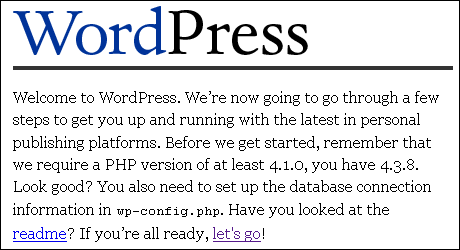
8. „Step 1” Datenbank Tabellen werden angelegt, auf Step 2 klicken
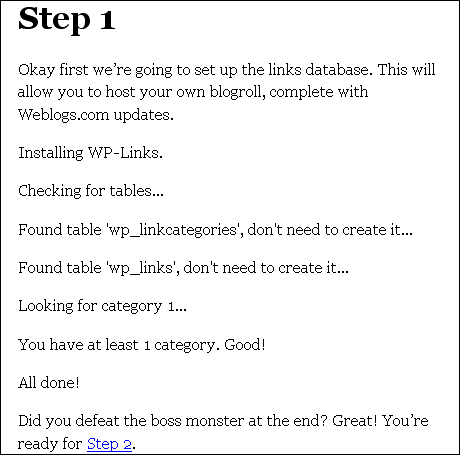
9. „Step 2” Datensätze werden eingefügt. Am Ende erscheint der Pfad zu deinem Weblog, normalerweise ist er richtig, daher einfach auf „Step 3” klicken

10. Geschafft! WP generiert extra für dich ein Paßwort. Mit dem Usernamen und diesem Paßwort kannst du dich einloggen (der Link). Am besten das Paßwort auf einem Zettel auschreiben. Weil wenn es verloren geht, darfst du die Komplettinstallation neumachen.

11. Daher nach dem einloggen direkt unter „Profile” ein neues Paßwort einfügen
Upgrade
Von WP 1.x auf 1.2. Bilder sind weiter unten
- WP 1.2 downloaden
- Datei entpacken
- readme.html lesen
- wp-config-sample.php anpassen (eigentlich nur Zeile 6-9) und als wp-config.php im gleichen Ordner abspeichern.
- alles hochladen
- Gehe mit deinem Browser zu www.deine-domain.de/wp-ordner/wp-admin/upgrade.php (Bild 1)
Weiter zu „Step 1” » Fertig (Bild 2)
Bild 1
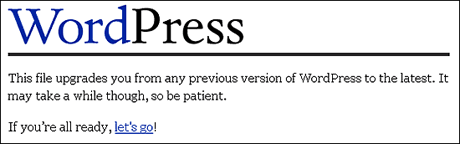
Bild 2
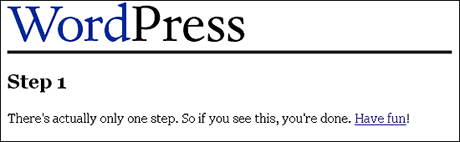
WordPress-Anpassungen und -Konfiguration
Übersetzung: Um die deutschsprachige Übersetzung von WordPress zu bekommen muss man die de.mo-Datei runterladen in wp-includes/languages/ hochladen und die wp-config.php in der Zeile 19 von define (‘WPLANG’, ”); auf define (‘WPLANG’, ‘de’); ändern. Soweit ich es sehen kann ist die Übersetzung nicht komplett fertig, aber immerhin erspart sie einiges an Arbeit.
Nachtrag: soweit ich mich errinern kann, muß man, je nach Serverkonfiguration die de.mo in de_DE.mo bzw. de_de.mo umbenennen. In der phpinfo.php (unter Apache Environment) kann man einsehen ob für die deutsche Sprache de oder de_DE eingegeben werden muss.
More-Funktion: Wenn man einen längeren Bericht schreibt und man diesen in ein Vorwort und den Rest des Berichtes teilen will kann man innerhalb von WP auf die vorgefertigte Funktion <!--more--> zurückgreifen. Der Text wird in die Einleitung und den Rest geteilt. Zu dem Rest kommt man durch den Link (more…). Dieser ist nicht übersetzt. In der Datei /includes/templates-functions-post.php in der Zeile 58 kann man diesen übersetzen. In der Zeile 65 (für RSS) und 98 kommt dieser Text nochmal vor.
Abkürzungen der Wochentage im Kalendar: in der Datei /wp-includes/locale.php kann man in der Zeile 15-21 die Abkürzungen für die Wochentage anpassen.
Abkürzungen der Monatsnamen im Kalendar: in der Datei /wp-includes/locale.php kann man in der Zeile 47-58 dies anpassen.
Zeichensatz ändern: Unter Optionen » Lesen habe ich von Zeichensatz UTF-8 zu iso-8859-1 gewechselt. Es gab Probleme mit deutschsprachigen Sonderzeichen.
Permalinks anpassen – „sprechende URLs”: Um Benutzer- und Suchmaschinenfreundlichere URLs erzeugen zu lassen kann man unter Optionen » permanente Links die Struktur dieser ändern. Ich nutze die Standardvorgabe /archiv/%year%/%monthnum%/%day%/%postname%/ und diese Vorgabe erzeugt Links wie z. B. https://www.perun.net/2004/05/24/wordpress-anpassungen/
WordPress generiert nach diesen Vorgaben einige Zeilen Code die man in eine .htaccess-Datei einfügen soll. Diese Datei soll sich im WordPress-Hauptverzeichnis befinden.
Templates – Dateien online bearbeiten: Unter dem Punkt „Templates” hast du die Möglichkeit die Dateien auch online zu bearbeiten (z. B. die index.php oder die CSS-Datei), allerdings musst du diesen Dateien CHMOD 666 zuweisen.
Die Reihenfolge von Links und Kategorien vertauschen: Mir hat nicht gefallen das zuerst die Links und dann die Kategorien auftauchen. Ursprünglich sah das so aus:
<ul>
<?php get_links_list(); ?>
<li id="categories"><?php _e('Categories:'); ?>
<ul>
<?php wp_list_cats(); ?>
</ul>
</li>
Um die Reihenfolge zu vertauschen muss das so aussehen:
<ul>
<li id="categories"><?php _e('Categories:'); ?>
<ul>
<?php wp_list_cats(); ?>
</ul>
</li>
<?php get_links_list(); ?>
Menübereiche hinzufügen: Wenn man am Anfang des Menüs neue Unterpunkte zufügen will, dann sollte dies nach folgendem Schema geschehen:
<div id="menu">
<ul>
<!-- eingefügter Bereich -->
<li>Menü
<ul>
<li><a href="/">Home</a></li>
<li><a href="/wiki" title="Hier befinden sich die aktualisierten Berichte und Tutorials">Wiki</a></li>
<li><a href="/impressum">Impressum</a></li>
<li><a href="/downloads">Downloads</a></li>
</ul>
</li>
<!-- /eingefügter Bereich -->
<li id="categories">
Nachtrag: die anderen Einstellungsmöglichkeiten innerhalb von WordPress sind soweit (meiner Meinung nach selbstverständlich). Das einzige was noch zu erwähnen wäre ist, daß man innerhalb von Optionen » Schreiben bei ” Size of the writing box:” die größe des textfeldes beim Schreiben vergrößen kann. Ich habe es auf 17 eingestellt.
Weiterführende Links
Wir arbeiten seit 20 Jahren mit WordPress und bieten diverse Dienstleistungen rund um das System an. Kontaktiere uns für weitere Informationen oder für ein Angebot.








[…] legt unter: Wordpress — Perun @ 15:02
Ich habe bereits am 25. Juni eine Anleitung zu WordPress 1.2 geschrieben. Ich habe diesen Artikel et […]
[…] 7.3 – Installationsanleitung”. Die Orignialartikel aus Perun’s Blog finden Sie hier und hier. Kommentare&r […]
[…] alten und die Konfiguration etwas zu kurz gekommen. Das gleiche gibt es bei Vlad in seiner WordPress-Anleitung und den WordPress-Anpassungen. […]
[…] 12; Michael @ 12:22 Perun hat ein nettes Tutorial veröffentlicht, dass beim Installieren von WordPress hilf […]
Hey, guter Artikel.
Eine kleine Anmerkung: Die Kategorien-Liste unterstützt noch viel mehr, also es zuerst den Eindruck hat.
wp_list_cats() kann man Parameter übergeben, um etwa zu erreichen, dass Unterkategorien eingerückt dargestellt werden, für jede Kategorie die Anzahl der Posts angegeben wird, oder auf einen getrennten RSS Feed für diese Kategorie gelinkt wird.
Oder wenn man einfach nur will, dass die Kategorien nach Name, und nicht nach Erstellungsdatum sortiert werden:
wp_list_cats(‘sort_column=name); ?>
[…] teln: Perun beschreibt seinen Kampf mit HTML, CSS und vieles mehr, Sein letzter Artikel WordPress 1.2 installieren und anpassen beschreibt detailiert die […]
Deutschsprachige Blogs mit WordPress-Hilfe
Gleich nachgeschoben hier zwei deutsche Blogs, die WordPress einsetzen und viele hilfreiche Tipps und Tricks vermitteln:
Perun beschreibt seinen Kampf mit HTML, CSS und vieles mehr, Sein letzter Artikel WordPress 1.2 installieren und anpassen besc…
Einstiegsinformationen
Einen Einstieg in die WordPress-Welt bietet Peruns Blog.
Einstieg in die WordPress-Welt
Peruns Blog bietet einen Einstieg in das WordPress-Publishing, durchaus für Neulinge geeignet. Der Artikel ist bereits Ende Juni erschienen.
[…] WordPress Anpassungen
Wordpress – Weblogsoftware (Installation und Anpassungen) WP installieren, updaten und anpassen – Bericht: WordPress install […]
Umlaute mit WordPress
Wordpress 1.2 macht Probleme mit Umlauten im RSS-feed.
Im Admin-Zugang ist jetzt default-mäßig utf-8 eingestellt. Man sollte das wieder auf iso-8859-1 ändern. Dann verschwinden die Darstellungsfehler.
Gefunden bei Denkzeit
Das beste Tutorial…
ich habe weder plan von datenbanken, noch von php, noch von wordpress … dank deiner hilfe hab ich alles installiert und eingerichtet!
vielen, vielen dank!!!
bloggen dank perun
das weblogs toll und manchmal sogar spannend sind, ist hinreichend bekannt. als ich aber vor der frage stand “weblog? wie denn bloß?” war mir das blog von perun eine große hilfe. nicht nur eine kleines tutorial zur sprachlichen anpassung für deuts…
RESPECT,
ich kann mich nur den anderen anschließen.
Dank dieser anleitung ist der einstieg garantiert einfacher!
gruß tahsin arslan
Hier geht es weiter…
Nachdem nun ein paar Tage Ruhe war im “alten” C-blog geht es jetzt hier mit neuer Software (WordPress) und neuer Domain (http://www.c-blog.de) hier weiter. Es fehlen noch ein paar Bestandteile wie Blogroll und Kontaktformular. Außerdem ist das Layout…
WordPress: Kategorien alphabetisch sortieren
Nachdem es mich sehr gestört hat, dass meine Kategorien rechts im Menü ziemlich wahllos “sortiert” waren, habe ich Vladimir Simovic aka Perun kontaktiert, der mir dann auch prompt eine Lösung für mein Problem hatte. Es muss einfach beim Einbinden der…
Klasse Einstieg. Gestern habe ich den Kampf gegen den Kommentar-Spam in meinem Fotoblog (MT) aufgegeben, hier ein Viertelstündchen gelesen, ein Viertelstündchen für die Installation, ein paar Minuten für die Konvertierung von Movable Type nach WordPress (Null Problemo).
Die wertvollsten Tipps waren “17 Zeilen für das Textfeld” und der “more”-Tipp für eine zweite Seite.
Bei mir funktioniert die deutsche Übersetzung ohne Fehl und Tadel. Mal versucht, die Übersetzungsdatei als UTF-8 zu speichern? Dann sollte es auch mit den Sonderzeichen funktionieren.
Ulrike
Super Anleitung. Vielen Dank, dass Du Dir die Mühe gemacht und das ganze der Öffentlichkeit zugänglich gemacht hast 🙂 .
Muss nur noch eine Möglichkeit finden, die Kategorien unter den Überschriften durch Kommas zu trennen.
[…] .2004
Einen guten Artikel, über die Installation von WordPress gibt ess in Peruns Blog.
Kategorie: Allgemein –
Kom […]
WordPress installieren und konfigurieren
Einen guten Artikel, über die Installation von WordPress gibt ess in Peruns Blog.
[…] min @ 23:24
Die Installation von WordPress hat, zum Teil auch Dank der Hilfe von Perun einfach und problemlos geklappt. Auch die Einrichtung eines e […]
[…] DS9 http://www.perun.net https://www.perun.net Tips & Tricks beim Einrichten einer Deutschen WordPress Version […]
[…] stallieren und anpassen In einem etwas längerem Bericht erklärt http://www.perun.net was WordPress ist und wie man WP 1.2 installiert und […]
WordPress 1.2 – Installieren und anpassen
In einem etwas längerem Bericht erklärt http://www.perun.net was WordPress ist und wie man WP 1.2 installiert und anpasst.
Screenshots verdeutlichen viele Schritte, führen aber auch zu einer etwas längeren Ladezeit der Seite.
Bilder upload mit WordPress
Das das uploaden von Bildern bei mir ein wenig Zeit und Fummelei in Anspruch genommen hat und ich auch keine Anleitung dafür im Netz gefunden habe, dachte ich mir “selber tippen macht Gicht” und dabei ist das hier rausgekommen:
Ausprobiert mit Wo…
[…] ahm, was mir als Datenbanknamen bekannt war … et voila … ab da lief es wie bei Perun beschrieben. Das erste Plugin, das ich aufspielte kaum dass Wordpr […]
WordPress installieren
Wordpress war sehr einfach zu installieren. Es reichte, die Installationsschritte konzentriert durchzugehen. Auch ohne Kenntnisse von php bei ausreichend Ruhe mit gesundem Menschenverstand sicher zu bewältigen. Eine anschauliche Anleitung findet man b…
[…] Eigentlich sollte Zomplog ja genügen, aber nun musste ich einfach wissen, wie bloggen so mit WordPress ist. Erster Unterschied: Kein bequemer Bildupload zu den Artikeln – also muss vermutlich erstmal ein Plugin her. Gehen tuts, aber nicht so bequem: Zweiter Unterschied: WordPress ist dicker. Nun muss ich erstmal die Anleitung lesen. Da werde ich Peruns Weblog zur Rate ziehen. Zuerst wird eine Galerie benötigt. In Betracht kommt eine Coppermine-Integration von Martijn van der Kwast, die für WordPress 1.5 and Coppermine 1.33, 1.34, 1.35 geschrieben wurde. Die Aktuellste Coppermine ist die 1.4.2., schade – kann ich also nicht nehmen.[newline] [thumb:1:l p] […]